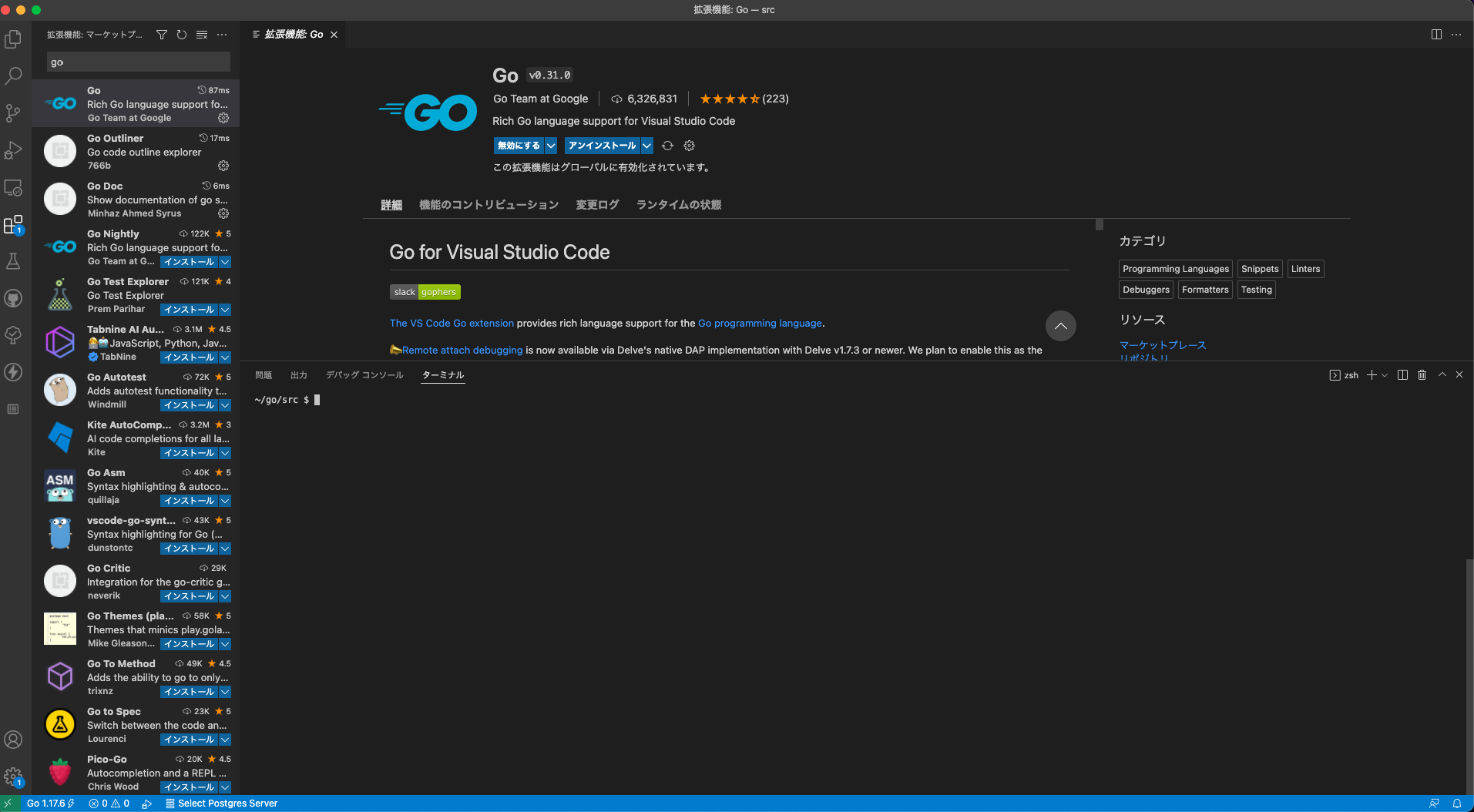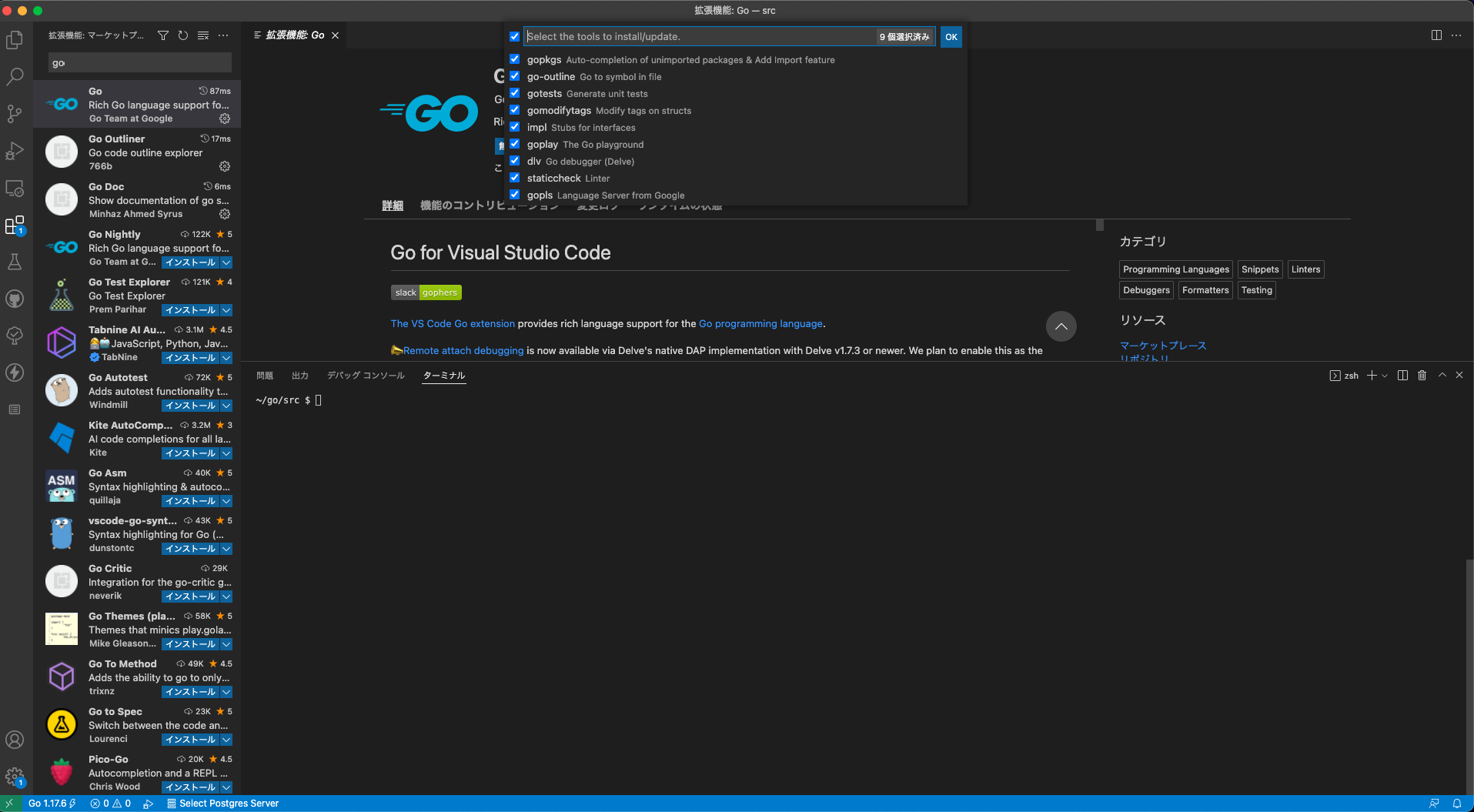記事作成にあたって
Goの環境設定は様々な経緯があり、資料によってPath設定が様々。せっかくやる気出して始めたのに、環境設定で息詰まるのはよくある話。Goは特にPath設定が面倒なので、本記事を参考に設定してもらえると楽です。
環境設定情報
PC:Mac(CPUはintel製)
Go:1.17.6 ←Goのver大事。versionは1.16以降をインストールしてください。
開発エディタ:Visual Studio Code
Golangのインストール
https://go.dev/ からインストール。
versionは1.16以降をダウンロードください。
Pathの設定
①ターミナルを開き、zshrcに2行追加。
zshrcの設定
vi ~/.zshrc ← zshrcを開く
# go言語
export GOPATH=$HOME/go
export PATH=$GOPATH/bin:$PATH
②環境変数に反映。(ターミナルの再起動でもOKです)
環境変数の反映
source ~/.zshrc
VSCodeの設定
②コマンドパレットで、install/update Toolsで検索
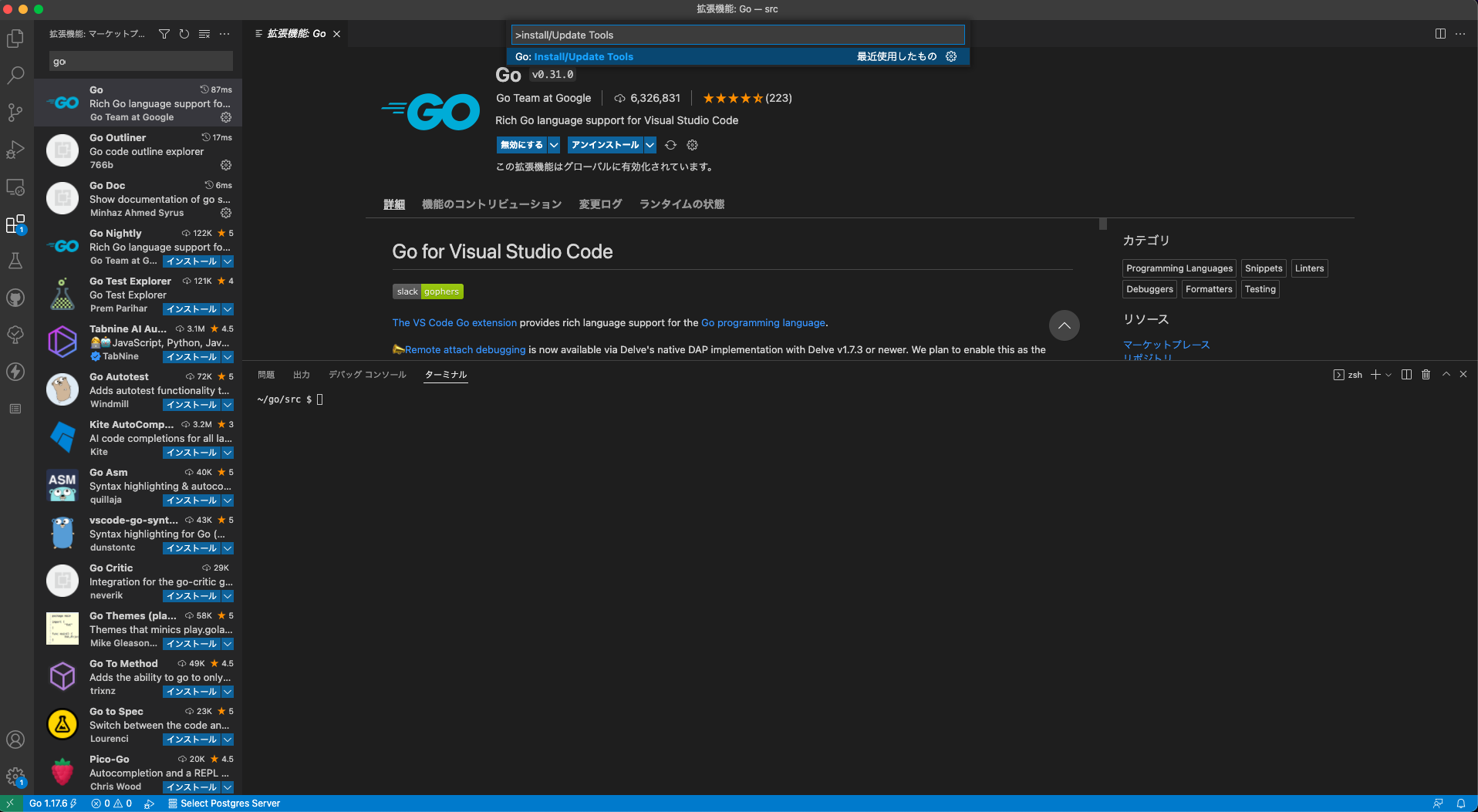
④setting.jsonを開き、go.gopathを設定。
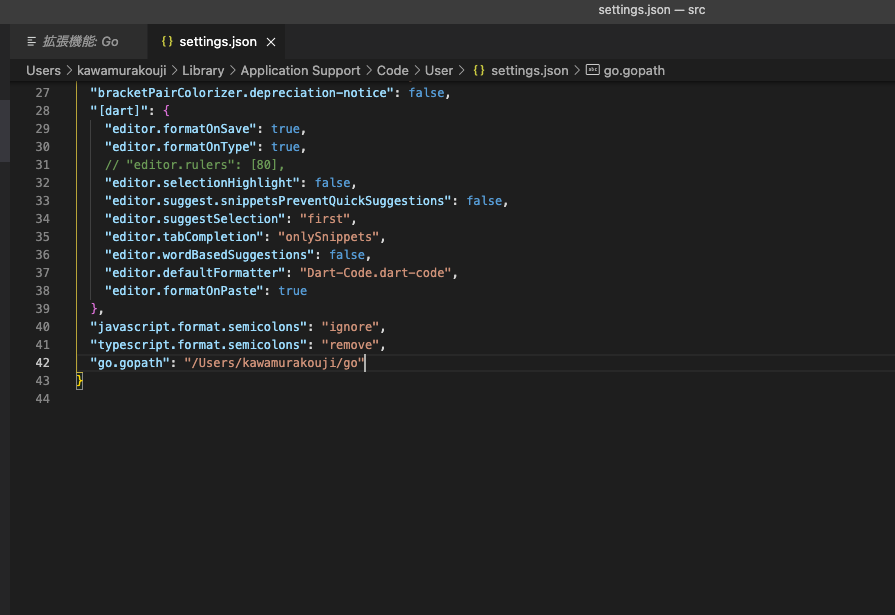
プログラム作成
では実際にプログラムを作成してみましょう。
①GOPATHディレクトリにsrcディレクトリを作成。
srcディレクトリを作成
cd $GOPATH
mkdir src
②srcディレクトリ配下にhello.goを作成
hello.go
package main
import "fmt"
func main(){
fmt.Println("HelloWorld!! Golang!!!")
}
③go modを追加
gomodを追加
go mod init hello
④hello.goの実行
hello.goの実行
~/go/src $ go run hello.go
HelloWorld!! Golang!!!